Vb常见事件
VB常用控件的事件详解

当窗体变为活动窗体时发生此事件,此事件比Load事件发生得晚,事件处理过程原形
Private Sub Form_Activate()
End Sub
此事件常用于激活窗体后对窗体进行初始化,比Load事件功能强。
Click
(单击)
当用户单击窗体时发生此事件,事件处理过程原形
Private Sub Form_Click()
Shift 转换键,意义如下:
0 没有转换键按下
1 Shift键按下
2 Ctrl键按下
3 Alt键按下
当多个转换键同时按下时,应把几个键对应的数值相加
KeyPress
(敲击键)
当窗体上没有能获得焦点的控件(如文本框控件)时,用户敲击键盘上某个键时发生此事件,事件处理过程原形
Private Sub Form_KeyPress(KeyAscii As Integer)
End Sub
形参的意义:
KeyAscii 按键Ascii码
若改变KeyAscii参数,相当于按下了不同的键,若置此参数为0,则取消按键。
KeyUp
(释放键)
当窗体上没有能获得焦点的控件(如文本框控件)时,用户按下键盘上某个键后释放时发生此事件,事件处理过程原形
Private Sub Form_KeyUp(KeyCode As Integer, Shift As Integer)
End Sub
KeyDown
(按下键)
当窗体上没有能获得焦点的控件(如文本框控件)时,用户按下键盘上某个键时发生此事件,事件处理过程原形
Private Sub Form_KeyDown(KeyCode As Integer, Shift As Integer)
VB中的键盘事件、鼠标事件、拖放技术

VB中的键盘事件、鼠标事件、拖放技术键盘事件:参数是KeyAscii,每次按一下键盘上的一个键,相应的键的Ascii码值都要赋给参数KeyAscii,然后再执行相应的操作KeyPreview:接受键盘事件。
默认情况下,窗体的KeyPreview 属性为False,只有窗体获得焦点才能相应键盘事件;若窗体的KeyPreview属性为True,窗体会在空件之前首先截获键盘事件。
Shift And 7: 取Shift参数的低三位,因为7的二进制数是111,shift参数与111进行按位And运算,得到是按了三个功能键中的哪一个。
命令按钮控件的default属性用于设置默认命令按钮.,设置为true时,按[Enter键]相当于用鼠标单击了该按钮,Cancel属性为True,则Esc键触发按钮的Click事件快捷键的优先级高于键盘事件,鼠标事件:参数X和Y表示鼠标指针的位置Clc:清除图像。
划线函数Line格式:Line (x1, y1) -(x2, y2), [color], [B][F](x1, y1) 可选的。
Single (单精度浮点数),直线或矩形的起点坐标。
(x2, y2) 必选的。
Single (单精度浮点数),直线或矩形的终点坐标。
color 可选的。
Long (长整型数),画线时用的 RGB 颜色,可用RGB函数B 可选的。
如果包括,则利用对角坐标画出矩形。
F 可选的。
如果使用了 B 选项,则 F 选项规定矩形以矩形边框的颜色填充。
不能不用 B 而用F。
例:Line (0, 0)-(X, Y), vbGreen, BF拖放技术:DragMode属性:0—手动拖放,1—自动拖放DragDrop事件:Private Sub Form_DragDrop(Source As Control, X As Single, Y As Single)Source.Move X, YEnd Sub---Source表示拖放的控件,即DragMode属性为1的控件;xy 表示鼠标指针的位置坐标。
VB编辑excel常用事件及常见错误

Excel几个常用事件:1>如果出现某一事件,退出到原始界面:Private sub command1_click()If ….. thenExit subEnd sub2>打开或者新建excel:Dim exlapp as excel.applicationDim exlbook as excel.workbookDim exlsheet as excel.worksheetSet exlapp=getobject(,”excel.application”) 如果当前excel在运行,就不必新建If err.number<>0 thenSet exlapp=createobject(,”excel.application”)End ifErr.clearSet exlapp = createobject(“excel.application”) // 创建excel对象(a)Set exlbook =exlapp.workbooks.open(“c:\a.xls”) //打开存在的excel文件或者(b)Exlapp.workbooks.open”c:\a.xls” //打开存在的excel文件,没有的话,新建或者open (app.path &”\a”)Set x1Sheet = xlBook.Worksheets("sheet1")3>将文本中的内容存到excel中:(a):Open”book1.exl” for append as #1Print #1,text1.textClose #1注:可以有for input/output/append 区别如下:input表示从打开的文件中读取数据,以input打开的文件必须存在,否则会错误;output表示想打开的文件中写入数据,以output 打开文件时,文件原有数据将被覆盖,如果文件不存在,则新建一个文件;append表示向文件中添加数据,以这种方式写入数据,原数据不会被覆盖,是以追加的形式写入的。
VB的窗体事件

什么是窗体事件Click、Load、Dblclick、KeyDown、KeyPress、KeyUp、MouseDown、MouseMove、MouseUp、Unload 等在Visual Basic应用程序中,窗体的事件(Event)就是指由Visual Basic预先定义好的,能够被窗体对象所识别的动作。
事件可以由用户激发,也可以由系统激发。
窗体是控件的载体,是程序运行的主要场所,一些程序运行所必须的初始化操作和退出前的善后工作,往往要在窗体创建及退出时被激活的事件过程中进行。
下面我们边了解窗体的生命历程:创建状态、加载状态、可见状态和卸载状态,边学习各阶段会发生的事件。
常用窗体事件(1)Click 事件在程序运行时单击窗体内的某个位置,Visual Basic将调用窗体的Form_Click 事件。
如果单击的是窗体内的控件,则只能调用相应控件的Click事件。
Click 事件:标题栏显示“鼠标单击”,窗体显示"欢迎使用VB"Private Sub Form_Click()Caption = "鼠标单击"Print "欢迎使用VB"End Sub(2)DblClick 事件程序运行时双击窗体内的某个位置,就触发了两个事件,第一次按动鼠标时,触发Click事件,第二次产生DblClick事件。
DblClick 事件:标题栏显示“双击窗体” ,清除背景图。
Private Sub Form_DblClick()Caption = "鼠标双击"Picture = LoadPicture("")Print "结束使用VB"End Sub(3) Initialize初始化事件与 Load事件在程序运行时,当窗体被装入工作区时开始为Initialize之后才触发它的Load 事件。
所以该事件通常用来在启动应用程序时,对控件属性和变量初始化Private Sub Form_Load()Caption = "装入窗体"Picture = LoadPicture ( App.Path + "\window.jpg")FontSize = 48FontName = "隶书"Print "装入窗体"End Sub(4) Unload事件Private Sub Form_Unload(cancel As Integer)卸载窗体时触发该事件。
vb的click显示

vb的click显示VB的Click事件是一个非常常用的事件,它可以用来响应用户在某个控件上单击的操作。
在实际的开发中,我们经常需要使用Click 事件来完成一些任务,比如打开一个新的窗口、保存数据等等。
本文将介绍VB中Click事件的一些常见应用。
一、Click事件的基本概念在VB中,Click事件是一个非常基础的事件,用于响应用户在某个控件上单击的操作。
当用户单击某个控件时,程序会自动触发该控件上的Click事件,从而执行相应的代码。
Click事件通常与按钮控件一起使用,用于实现用户点击按钮后执行特定的操作。
在VB中,我们可以使用按钮控件的Click事件来实现一些常见的功能,比如打开一个新的窗口、执行某个操作等等。
二、Click事件的应用1、打开新的窗口在VB中,我们可以使用Click事件来实现打开新的窗口的功能。
具体实现方法如下:Private Sub Button1_Click()Form2.ShowEnd Sub上述代码中,我们定义了一个按钮控件Button1,并为其添加了Click事件。
当用户单击该按钮时,程序会自动打开一个新的窗口Form2。
2、保存数据在VB中,我们可以使用Click事件来实现保存数据的功能。
具体实现方法如下:Private Sub Button1_Click()Dim str As Stringstr = TextBox1.TextOpen "D:\data.txt" For Output As #1Write #1, strClose #1End Sub上述代码中,我们定义了一个按钮控件Button1,并为其添加了Click事件。
当用户单击该按钮时,程序会自动将文本框TextBox1中的内容保存到文件D:\data.txt中。
3、执行某个操作在VB中,我们可以使用Click事件来执行某个操作。
具体实现方法如下:Private Sub Button1_Click()Dim num1 As Integer, num2 As Integer, sum As Integernum1 = Val(TextBox1.Text)num2 = Val(TextBox2.Text)sum = num1 + num2MsgBox "两数之和为:" & sumEnd Sub上述代码中,我们定义了一个按钮控件Button1,并为其添加了Click事件。
VB事件慨述

VB事件慨述{ 窗体和图象框类事}Paint事件:当某一对象在屏幕中被移动,改变尺寸或清除后,程序会自动调用Paint事件。
注意:当对象的AutoDraw属性为True(-1)时,程序不会调用Paint事件。
Resize事件:当对象的大小改变时触发Resize事件。
Load事件:仅适用于窗体对象,当窗体被装载时运行。
Unload事件:仅适用于窗体对象,当窗体被卸载时运行。
{当前光标(Focus)事件}GotFocus事件:当光标聚焦于该对象时发生事件。
LostFocus事件:当光标离开该对象时发生事件。
注意:Focus英文为“焦点”、“聚焦”之意。
(鼠标点击的意思){鼠标操作事件}Click事件:鼠标单击对象。
DbClick事件:鼠标双击事件。
MouseDown、MouseUp属性:按下/放开鼠标键事件。
MouseMove事件:鼠标移动事件。
DragDrop事件:拖放事件,相当于MouseDown、MouseMove和MouseUp的组合。
DragOver事件:鼠标在拖放过程中就会产生DragOver事件。
{键盘操作属性}KeyDown、KeyUp事件:按键的按下/放开事件。
KeyPress事件:按键事件。
{改变控制项事件}Change事件:当对象的内容发生改变时,触发Change事件。
最典型的例子是文本框(TextBox)。
DropDown事件:下弹事件,仅用于组合框(ComboBox)对象。
PathChange事件:路径改变事件,仅用于文件列表框(FileBox)对象。
(完整word版)VB常用控件的事件详解

形参的意义:
X、Y 鼠标移动过程中的瞬时坐标
其它各参数的意义请参阅MouseDown事件
MouseUp
(释放鼠标)
当鼠标在窗体上,用户释放鼠标键时发生此事件,事件处理过程原形
Private Sub Form_MouseUp(Button As Integer, Shift As Integer, X As Single, Y As Single)
End Sub
形参的意义:
X、Y 鼠标移动释放时的瞬时坐标
其它各参数的意义请参阅MouseDown事件
OLECompleteDrag
当源部件被放到目标部件时发生此事件,并通知源部件拖放操作被执行或取消。事件处理过程原形
Private Sub Form_OLECompleteDrag(Effect As Long)
2.04CoolBar控件的事件
2。05数据组合框(DataCombo)控件的事件
2。06数据型电子表格(DataGrid)控件的事件
2。07数据列表(DataList)控件的事件
2。08DTPicker控件的事件
2.09平面滚动条(FlatScrollBar)控件的事件
2。10图像组合框(ImageCombo)控件的事件
Private Sub Form_DragOver(Source As Control, X As Single, Y As Single, State As Integer)
End Sub
形参的意义:指针在目标窗体或控件中水平(X)和垂直(Y)位置的数字。
Shift 转换键,意义如下:
0 没有转换键按下
1 Shift键按下
2 Ctrl键按下
vb窗体所有事件(2)

vb窗体所有事件(2)vb窗体所有事件(2)2009-10-03 21:21l KeyDown事件:按下键盘上的任意键l KeyUp事件:释放键盘的任意键l KeyPress事件:按下对应某ASCII字符的键(11)KeyDown事件和KeyUp事件按下键盘上的任意一个键,就会引发当前具有焦点的对象的KeyDown事件。
释放时,则会引发该对象的KeyUp事件。
以窗体为例,KeyDown事件和KeyUp事件的语法如下:Private Sub Form_KeyDown(KeyCode As Integer, Shift As Integer)Private Sub Form_KeyUp(KeyCode As Integer, Shift As Integer)①Keycode参数KeyCode参数是一个整数,返回所按键的键码值。
键码值是以“键”为准。
例如,由于大写字母和小写字母使用同一键,因此“A”和“a”的键码值是相同的。
又如大键盘上的数字“1”和小建盘上的数字“1”,虽然是同一数字,但由于键不同,它们的键码值也不相同。
常用键的键码值如表4-1所示:表4-1 常用键的键码值②Shift参数Shift参数是一个整数值,返回Shift、Ctrl、Alt的状态。
只有检查此状态才能判断输入的是大写还是小写字母。
Shift参数用来判断是否按下了键盘上的Shift、Ctrl和Alt,或这3个键的任意组合,其对应的关系如表4-2所示:表4-2 Shift的取值和Shift、Ctrl和Alt组合状态的对应关系下面的代码将测试你当前按下的键,并通过消息框告诉你。
Private Sub Text1_KeyDown(KeyCode As Integer, Shift As Integer)Dim ShiftKey As IntegerShiftKey = Shift And 7 '7对应为1+2+4Select Case ShiftKeyCase 1 '或VbShiftMaskMsgBox "You pressed the Shift key."Case 2 '或VbCtrlMaskMsgBox "You pressed the Ctrl key."Case 4 '或VbAltMaskMsgBox "You pressed the Alt key."End SelectEnd Sub。
计算机等级考试二级VB基础知识
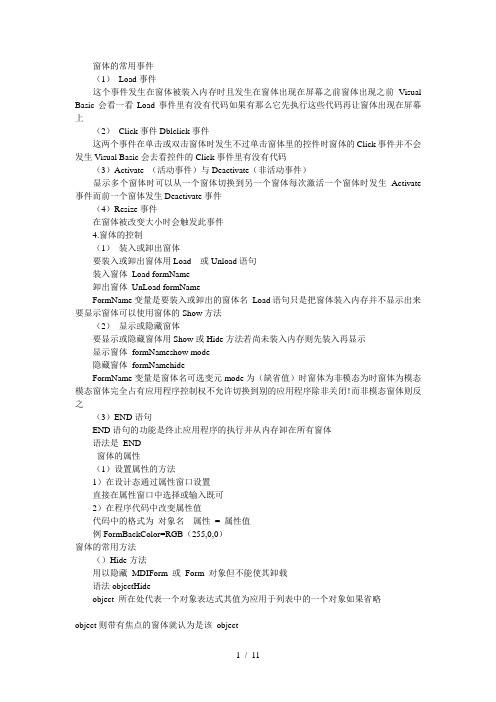
窗体的常用事件(1)Load事件这个事件发生在窗体被装入内存时且发生在窗体出现在屏幕之前窗体出现之前Visual Basic会看一看Load事件里有没有代码如果有那么它先执行这些代码再让窗体出现在屏幕上(2)Click事件Dblclick事件这两个事件在单击或双击窗体时发生不过单击窗体里的控件时窗体的Click事件并不会发生Visual Basic会去看控件的Click事件里有没有代码(3)Activate (活动事件)与Deactivate(非活动事件)显示多个窗体时可以从一个窗体切换到另一个窗体每次激活一个窗体时发生Activate 事件而前一个窗体发生Deactivate事件(4)Resize事件在窗体被改变大小时会触发此事件4.窗体的控制(1)装入或卸出窗体要装入或卸出窗体用Load或Unload语句装入窗体Load formName卸出窗体UnLoad formNameFormName变量是要装入或卸出的窗体名Load语句只是把窗体装入内存并不显示出来要显示窗体可以使用窗体的Show方法(2)显示或隐藏窗体要显示或隐藏窗体用Show或Hide方法若尚未装入内存则先装入再显示显示窗体formNameshow mode隐藏窗体formNamehideFormName变量是窗体名可选变元mode为(缺省值)时窗体为非模态为时窗体为模态模态窗体完全占有应用程序控制权不允许切换到别的应用程序除非关闭!而非模态窗体则反之(3)END语句END语句的功能是终止应用程序的执行并从内存卸在所有窗体语法是END窗体的属性(1)设置属性的方法1)在设计态通过属性窗口设置直接在属性窗口中选择或输入既可2)在程序代码中改变属性值代码中的格式为对象名属性= 属性值例FormBackColor=RGB(255,0,0)窗体的常用方法()Hide方法用以隐藏MDIForm 或Form 对象但不能使其卸载语法objectHideobject 所在处代表一个对象表达式其值为应用于列表中的一个对象如果省略object则带有焦点的窗体就认为是该object说明隐藏窗体时它就从屏幕上被删除并将其Visible 属性设置为False 用户将无法访问隐藏窗体上的控件但是对于运行中的Visual Basic 应用程序或对于通过DDE 与该应用程序通讯的进程及对于Timer 控件的事件隐藏窗体的控件仍然是可用的窗体被隐藏时用户只有等到被隐藏窗体的事件过程的全部代码执行完后才能够与该应用程序交互如果调用Hide 方法时窗体还没有加载那么Hide 方法将加载该窗体但不显示它()Move方法用以移动MDIFormForm 或控件语法object Move left top width heightMove 方法的语法包含下列部分说明只有left 参数是必须的但是要指定任何其它的参数必须先指定出现在语法中该参数前面的全部参数例如如果不先指定left 和top 参数则无法指定width 参数任何没有指定的尾部的参数则保持不变()Print 方法在Immediate 窗口中显示文本语法object Print [outputlist]Print 方法的语法具有下列对象限定符和部分outputlist 参数具有以下语法和部分{Spc(n)| Tab(n)} expression charpos说明可以用空白或分号来分隔多个表达式对系统指定的国别设置用小数点分隔符将所有打印到Immediate 视窗的数据正确格式化关键字要用适用于主应用程序的语言输出对于Boolean 数据或者打印True 或者打印False根据主机应用程序的地区设置来翻译True 和False 关键字使用系统能识别的标准短日期格式书写Date 数据当日期或时间部件丢失或为零时只书写已提供的部件如果outputlist 数据是Empty则无内容可写但是如果outputlist 数据是Null则输出Null在输出Null 关键字时要把关键字正确翻译出来要把错误数据作为Error errorcode 输出在输出Error 关键字时要把关键字正确翻译出来如果在具有缺省显示空间的模块外使用此方法则需要object例如如果没有指定对象就在标准模块上调用此方法则将导致错误发生但是如果在窗体模块上进行调用则会在窗体上显示outputlist注意因为Print 方法是按照字符比例进行打印所以字符数与字符所占据的宽度固定的列的数目无关例如像W 这样的宽字母占据的宽度超过一固定列宽而像i 这样的窄字母占据的宽度则较小考虑到要使用比平均字符更宽的空间表列一定要留有足够余地另外也可以使用固定间距的字体(像Courier 字体)来确保每一字符均只占一列()Print From方法用以将Form 对象的图象逐位发送给打印机语法objectPrintForm说明Print Form 将打印Form 对象的全部可见对象和位图在绘制图形时如果Auto Redraw 属性为True则在运行时Print Form 将打印Form 对象或PictureBox 控件上的图形Print Form 所使用的打印机是由操作系统的控制面板中的设置来决定Style属性外观属性取时系统创建一个带下拉式列表框的组合框为时系统创建一个由文本框和列表框直接组合在一起的简单组合框可以从列表框中选择也可以直接在文本框中输入为时系统创建一个没有文本框的下拉式列表框单击列表框上的按钮才显示文本框用户不能在文本框中输入只能在列表框中选择控件常用控件介绍()常用控件的属性方法和事件boBox 组合框(将列表框和文本框结合在一起)其值为用户从列表框中选定的文本或直接输入的文本AddItem方法添加列表项使用格式[ 对象名] AddItem<列表项文本>[插入位置序号]若不指定位置则插入到列表末尾Clear方法删除列表所有项目RemoveItem 方法删除列表项使用格式[ 对象名] RemoveItem 删除项序号mandButton命令按钮Cancel属性取消属性它为True时按〖ESC〗即等于单击此按钮Default属性缺省属性它为True时按回车键即等于单击此按钮Timer计时器Interval属性两次调用Timer事件的事件间隔用于创建动态效果Frame 框架CheckBox 复选框OptionButton选项按钮Alignment属性决定它们的对齐方式=左对齐=右对齐V alue属性决定它们是否被选中的属性常用控件的使用辨析()文本框和标签的区别文本框通常用于向计算机输入信息而标签通常用于输出信息文本框是一个十分重要的控件因为由复选框和选项按钮向程序输入的信息毕竟只有少数的几条信息而已标签和文本框的区别很小标签可以看成是一个在运行时不能修改正文的文本框因此标签主要用于输出信息()Label的AutoSize属性和WordWrap属性为了使标签具有垂直伸展和字换行处理必须设置它的AutoSize属性和WordWrap属性同时为TrueAutoSize属性为FalseWordWrap属性为False时若标签不够高而Caption太长时Caption将被切割掉AutoSize属性为FalseWordWrap属性为True时情况也如此AutoSize属性为TrueWordWrap属性为False时表示可以水平伸展但只显示一行信息()Picture Box和Image的Stretch属性和AutoSize属性Image只有Stretch属性而Picture Box只有AutoSize属性AutoSize属性设为True则Picture Box改变自己的大小来适应其中的图形Stretch属性设为True则Image中的图形将改变自己的大小来适应外面的边框()Frame 框架CheckBox 复选框OptionButton选项按钮的区别复选框和选项按钮用于向程序输入信息框架用来对复选框和选项按钮进行分组复选框选中时会在小方框里打一个钩选项按钮选中时会在小圆圈里点一个点定制菜单菜单概述Windows中的菜单一般由菜单条菜单菜单项子菜单弹出式菜单组成普通菜单的设计()给菜单命名菜单标题和菜单命令也有Caption和Name属性设置了这两个属性就等于创建了菜单Name是一个抽象名称Caption是屏幕上可见的可在Caption里加入& 来设置热键()增加和删除菜单在Menu Editor中部有三个命令钮分别是下一个插入删除插入可用来增加新的菜单在这三个键下面的Caption列表框里选中菜单项(这时它的底色就变成深蓝色)单击插入键Visual Basic将上一个增亮菜单下推并增亮一空行就可以输入新菜单名和标题了删除键可用来删掉菜单选中要删掉的菜单单击Delete键就可以删掉它了()移动菜单标题有四种情况向上移动向下移动向左缩排向右缩排选中某一菜单标题安上下箭头则这个菜单将上下移动到你喜欢的位置上这也决定了它在界面中的位置如果按左右箭头情况则有所不同由于菜单是分级的所以如果它没有缩排则它是一个菜单标题如果它缩排一次那么它将变成一个菜单命令如果缩排两次那么它将成为一个子菜单命令VB里可以总共设计四层子菜单()设置分离条分离条是指在菜单中将命令分组的线VB将分离条也看成一个菜单项它也需要Caption和Name属性而且也有其它属性分离条与菜单项的区别是分离条的Caption 属性必须是连字号即减号也就是当设置了一个Caption属性为的菜单项时实际上就设置了一个分离条分离条的名字可以是barFile之类以表明分离条的位置()菜单的各种简单属性在菜单编辑器里有许多确认框和一些文本框及一个下拉式的列表框这些决定了菜单的各种属性)Checked 复选属性这个属性值设置为真将在菜单命令左边产生一个打勾的确认标志)Enabled有效属性各种各样的用户会产生千奇百怪的操作在许多Edit菜单里都会有不同形式的让菜单命令模糊的情况Enabled属性为真则菜单命令是清晰的Enabled属性为假则菜单命令是模糊的这时用户就不能选中这个菜单项了)Visible 可见属性对暂时不用的菜单如果把Visible属性设为假则菜单根本不会出现在屏幕上这样做比把Enabled属性设为假显得更加干脆!)Index属性可以生成菜单命令数组用索引号区分开例如向File菜单中添加一系列最近打开的文件名添加菜单可用Load方法以上属性可以在运行时设置形成动态的菜单的情况例如mnuUndoEnabled = FalsemnuPropertyVisible = False还可以改变Caption等属性mnuUndoCaption = Redo生成弹出式菜单(或浮动菜单)几乎每个Windows应用程序都提供弹出式菜单用户可以右键单击窗体或控件取得这个菜单弹出式菜单也属于普通菜单只是不固定在窗体上而是可以在任何地方显示弹出式菜单用PopupMenu方法调用假设已经用菜单编辑器生成了名为mnuedit的菜单则可以在MouseUp事件加入如下代码就可以生成弹出式菜单If Button = Then PopupMenu mnuedit设计状态条工具栏进程条等创建状态条选中状态条按F键进入属性窗口双击(Custom)可以进入主要的设置窗口SBarCtrl属性窗口(1)选择面板形状在SBarCtrl属性窗口里选择General标签在Style列表框里选择多面板(缺省形式)或单面板简单文本形式(2)添加或删除状态条面板在SBarCtrl属性窗口里选择Panels标签单击Insert按钮添加一个面板或单击Remove按钮删除一个面板(3)在单面板里显示文本在SBarCtrl属性窗口里选择General标签在SimpleText框里输入想显示在状态条面板里的文本用代码显示的方式是StatusBarSimpleText = New string to appear(4)在多面板里显示文本或图形1)在SBarCtrl属性窗口里选择Panels标签用Index旁的按钮选择面板序号2)在Text框里输入想显示在状态条面板里的文本3)如果想加入图形单击Browse按钮打开一个图形选择对话框选择想加入的图形然后单击打开按钮4)最后按确定按钮5)用代码显示的方式是StatusBarPanels(x)Text = New string toappear6)编写代码如果是一个单面板状态条当用户单击状态条时只需用下面的事件过程来响应Private Sub StatusBar_Click()End Sub如果是一个多面板状态条就需要鉴别用户单击的是哪一个面板可用下面的事件过程来识别用户所单击的面板Private Sub StatusBar_PanelClick(ByVal Panel As Panel)Select Case PanelIndexCase 1Code to follow if user clicks the first panelCase 2Code to follow if user clicks the second panelCase 3Code to follow if user clicks the third panelEnd SelectEnd Sub创建工具栏()建立工具条)在工具箱里单击工具条图标拖到窗体的任何位置Visual Basic自动将ToolBar移到顶部)按F键打开属性窗口)双击(Custom)打开ToolBar属性窗口)选择Buttons标签)单击Insert按钮Visual Basic就会在你的工具条上显示一个空按钮现在为你的每一个按钮重复这一步)单击确定按钮如果想把按钮分组首先生成一个分隔的按钮再在刚才提到的对话框里将这个按钮的Style属性改为Separator()为工具条增加图画)在Visual Basic工具箱里单击ImageList图标并将它拖到窗体的任何位置(位置不重要因为它总是不可见的))按F打开属性窗口)双击(Custom)打开ImageListCtrl属性窗口)选择Image标签)单击Insert Picture在现在图形的对话框里选择想使用的位图或图标然后单击打开按钮为每个想添加图形的工具条按钮重复此步)单击确定按钮)单击工具条按F双击(Custom)显示ToolBar属性对话框)选择General标签在ImageList框里选择刚才添加的ImageList控件)选择Buttons标签单击紧挨Index框的向左或向右箭头以选择一个按钮序号出现在工具条最左边的按钮序号为)在Image框里输入一个数输入为则显示刚才ImageList控件里的第一个图形输入为则显示刚才ImageList控件里的第二个图形)为每个按钮重复第步)单击确定按钮现在Visual Basic就会在工具条上显示精美的图形了Visual Basic的输入机制程序的基本操作就是数据的输入数据处理和数据的输出Visual Basic可中用于输入的控件主要有文本框Text Box复选框Check Box选项按钮Option Button列表框List Box组合框bo Box滚动条Scroll Bar通用对话框控件还有一个函数叫InputBox函数也可用于数据的输入通过文本框输入数据只要取得文本框的Text属性就可以对其进行操作了下面的代码可将Text文本框的正文变成大写输出至Text文本框Private Sub Form_Click ()TextText = UCase(TextText)End Sub通过复选框和选项按钮输入数据只要检测到Check Box和Radio Button的Value属性值就可以知道它们是否被选上了通过列表框和组合框输入数据()列表框List Box和组合框bo Box的不同它们在Windows的OpenSave As对话框里最为常见组合框又包括三种类型这三种类型要在它的Style属性里设置列表框仅仅把可以选择的项目列出来而组合框里有的类型可以允许用户输入数据()列表项目的增减使用AddItemRemoveItem语句可以增减列表项目通常将项目增减的语句放入Form_Load事件里ListBoxName AddItem itemboBoxName AddItem itemitem是新项目名称必须是字符串类型非字符串类型可通过Str函数或Format函数来转换转列表框组合框的每一项目都有一个Index值第一个项目的Index值是第二个是依此类推删除项目可通过删除其Index值来实现ListBoxName RemoveItem itemboBoxName RemoveItem item如ListBoxName RemoveItem 则删除了第一项这时原来的第二项就变成了第一项可以在设计阶段设定列表项目方法是在属性窗口选择List属性将出现一个下拉列表在列表中输入第一项按Ctrl+Enter输入第二项……最后用Enter结束()取得列表框/组合框的数据可以通过取得Text属性或通过取得ListIndex属性来判断哪一项被选择了ListIndex属性的值也同样是第一个为第二个为……如If ListText = Visual Basic Then InstructionsIf ListListIndex = Then Instructions组合框有时允许用户自己输入数据这时所输入数据的ListIndex值为通过滚动条Scroll Bar取得数据在Visual Basic的工具箱里有两种滚动条一种是垂直的一种是水平的它们的差异无非是摆放的方向不一样()滚动条的主要属性及事件)MinMax属性Min属性决定滚动条最左端或最顶端所代表的值Max属性决定滚动条最右端或最下端所代表的值)LargeChangeSmallChange属性SmallChange决定在滚动条两端的箭头钮上单击时改变的值LargeChange决定在滑块上方或下方区域单击时改变的值)Value属性V alue属性代表当前滑块所处位置的值这个值由滑块的相对位置决定)Change事件当滑块位置发生变化时就引发了Change事件()取得滚动条的数据滚动条并不是一个数据输入的好控件因为无法从滚动条上直接看出输入的数据但它的优点是可以表示一定范围里的相对位置为了得到数据只要取得滚动条的Value属性就可以了InputBox函数InputBox函数提供一个简单的对话框供用户输入信息在把其它版本的BASIC程序移植到Visual Basic时InputBox函数通常用来代替INPUT语句这个对话框的样子基本上是上面的样子它的完整语法是x = InputBox (prompt title default xpos yposhelpfile context)其中prompt是提示的字符串这个参数是必须的title是对话框的标题是可选的default是文本框里的缺省值也是可选的xposypos决定输入框的位置helpfilecontext用于显示与该框相关的帮助屏幕返回值x 将是用户在文本框里输入的数据x是一个字符串类型的值如果用户按了Cancel钮则x 将为空字符串设计状态条工具栏进程条等创建状态条选中状态条按F键进入属性窗口双击(Custom)可以进入主要的设置窗口SBarCtrl属性窗口()选择面板形状在SBarCtrl属性窗口里选择General标签在Style列表框里选择多面板(缺省形式)或单面板简单文本形式()添加或删除状态条面板在SBarCtrl属性窗口里选择Panels标签单击Insert按钮添加一个面板或单击Remove按钮删除一个面板()在单面板里显示文本在SBarCtrl属性窗口里选择General标签在SimpleText框里输入想显示在状态条面板里的文本用代码显示的方式是StatusBarSimpleText = New string to appear()在多面板里显示文本或图形)在SBarCtrl属性窗口里选择Panels标签用Index旁的按钮选择面板序号)在Text框里输入想显示在状态条面板里的文本)如果想加入图形单击Browse按钮打开一个图形选择对话框选择想加入的图形然后单击打开按钮)最后按确定按钮)用代码显示的方式是StatusBarPanels(x)Text = New string to appear)编写代码如果是一个单面板状态条当用户单击状态条时只需用下面的事件过程来响应Private Sub StatusBar_Click()End Sub如果是一个多面板状态条就需要鉴别用户单击的是哪一个面板可用下面的事件过程来识别用户所单击的面板Private Sub StatusBar_PanelClick(ByVal Panel As Panel)Select Case PanelIndexCaseCode to follow if user clicks the first panelCaseCode to follow if user clicks the second panelCaseCode to follow if user clicks the third panelEnd SelectEnd Sub11 / 11。
VB中常用事件

Activate、Deactivate 事件Activate -当一个对象成为活动窗口时发生。
Deactivate -当一个对象不再是活动窗口时发生。
语法Private Sub object_Activate( )Private Sub object_Deactivate( )object 所在处代表一个对象表达式,其值是“应用于”列表中的一个对象。
说明一个对象可以通过诸如单击它,或使用代码中的Show 或SetFocus 方法之类的用户操作而变成活动的。
事件仅当一个对象可见时才发生。
例如,除非使用Show 方法或将窗体的Visible 属性设置为True,否则,一个用Lo加载的窗体是不可见的。
和Deactivate 事件仅当焦点在一个应用程序内移动时才发生。
在另一个应用程序中将焦点移向或移离一个对象时,不会触发任件。
当一个对象卸载时,不会发生Deactivate 事件。
Activate 事件在GotFocus 事件之前发生,LostFocus 事件在Deactivate 事件之前发生。
子窗体来说,这些事件仅当焦点从一个子窗体改变到另一个子窗体时才会发生。
例如,在一个带有两个子窗体的MDIForm 对窗体之间移动时,它们能接收这些事件。
然而,当焦点在一个MDI 子窗体和一个非MDI 子窗体之间移动时,父MDIFo收Activate 和Deactivate 事件。
由Visual Basic 建立的.exe 文件显示一个对话框,此对话框也是由建立在Visual Basic 中的一个.dll 文件所创xe 文件的窗体将获得Deactivate 和LostFocus 事件。
这可能是不期望的,因为下列情况下不应获得Deactivate 事件:如果对象是一个过程之外的部件。
如果对象不是用Visual Basic 编写的。
在开发环境中调用一个Visual Basic 建立中的DLL 时。
----------------------------------------Change 事件(ActiveX 控件)指示一个控件的内容已经改变的。
VB_鼠标、键盘事件和ASCII码表

一、鼠标事件
Cilck:用户单击鼠标键时发生
DbLClick:用户双击鼠标键时发生
MouseDown:用户释放鼠标键时发生
MouseMove:移动鼠标时发生
二、键盘事件
KeyDown:在键按下时触发。
(可获得一个KeyCode值)
KeyUp:在键弹起时触发。
(可获得一个KeyCode值)
KeyPress:在键盘按下再弹起时发生。
(它可获得KeyAscii值)
注:
1、既然有了KeyDown和KeyUp,为什么还要KeyPress事件,我将键盘按下去后,到底是触发了KeyPress事件,还是KeyDown或KeyUp事件?答案是,当我们按了一下键盘后,这三种事件都触发。
2、一般而言,大多数程序并不关心KeyDown事件来确定按下的键,KeyPress事件在触发后,能够获得一个KeyAscii值。
它指键盘上的某个键与计算机ASCII码对应的值,如键“1”,KeyAscii为49;“A”,KeyAscii 为65;“Enter”,KeyAscii为13。
当我们在KeyPress事件中将KeyAscii 的值改为0后,就等于禁止键入。
3、然而并不是所有键盘上的键都有其KeyAscii值,有时,我们程序要判断用户是否按了功能键,可要区别数字小键盘和常规数字键时,那么KeyAscii就无能为力了。
此时可以考虑KEyDown和KeyUp事件,当用户击键后,它们能获得一个唯一的KeyCode值,从而判断用户到底按了键盘上的哪个键。
可以说,键盘上大多数键(Tab、PrintScreen键除外),都有唯一的KeyCode序列号。
常用的 ASCII 码表(0-127)。
vb事件

当焦点转换倒下一个控件之前发生,只有在 Private Sub Text_Validate(Cancel As B 29.Validate
End Sub 形参的意义: Cancel 当Cancel设置为True时,控件保持 通常可用这个事件检查文本框的内容。Los
30.Paint
在一个窗体被移动或放大之后,或在一个覆 Private Sub Form_Paint() End Sub
End Sub 形参的意义: Cancel 是一个整数,它用来确定该DDE对话
当一个DDE对话中的命令字符串由一个接收 Private Sub Form_LinkExecute(CmdStr A 17.LinkExecute
End Sub 形参的意义: cmdstr 由目标应用程序所发出的命令字符 cancel 是一个整数,告诉目标该命令字符
当源部件被放到目标部件时发生此事件,并 Private Sub Text_OLECompleteDrag(Effe
End Sub 形参的意义: Effect 源对象设置的长整型数,用来识别 23.OLECompleteDr 常数 ag vbDropEffect None vbDropEffect Copy vbDropEffect Move
18.LostFocus (丢失焦点)
当丢失焦点(当用“Tab” 键或用快捷键或 Private Sub Text_LostFocus() End Sub
19.MouseDown (按下鼠标)
当鼠标在本控件上,用户按下鼠标键时发生 Private Sub Text_MouseDown(Button As End Sub 形参的意义: Button 标识按下哪个鼠标键: 1、 按下鼠标左键 2、 按下鼠标右键 3、 按下鼠标左右两键 Shift键的意义请参阅KeyDown事件 X、Y 按下鼠标键时的坐标
vb窗体激活事件自动和用户

vb窗体激活事件自动和用户(1)Click 事件。
在程序运行时单击窗体内的某个位置,Visual Basic将调用窗体的Form_Click事件。
如果单击的是窗体内的控件,则只能调用相应控件的Click事件。
示例代码:Private Sub Form_Click() Caption = 鼠标单击Print 欢迎使用VB End Sub 代码说明:标题栏显示“鼠标单击”,窗体显示欢迎使用VB。
(2)DblClick 事件。
程序运行时双击窗体内的某个位置,就触发了两个事件,第一次按动鼠标时,触发Click事件,第二次产生DblClick事件。
(3)Initialize初始化事件与Load事件。
在程序运行时,当窗体被装入工作区时开始为Initialize之后才触发它的Load事件。
所以该事件通常用来在启动应用程序时,对控件属性和变量初始化。
(4)Unload事件。
卸载窗体时触发该事件。
(5)Resize事件。
当窗体大小发生改变时,将触发一个Resize事件。
(6)Activate和Deactivate事件。
Activate,当一个对象成为活动窗口时发生。
Deactivate,当一个对象变为非活动(Deactivate)事件当在程序运行过程中,一个窗体变为非活动窗体时,则产生该事件。
(7)MouseDown事件。
按下鼠标任意键时产生(8)MouseMove事件。
按下鼠标任意键,并移动鼠标时产生。
(9)MouseUp事件。
放开鼠标任意键时产生。
(10)DragDrop事件。
鼠标点住某一对象并拖动,直到放开鼠标键时才发生该事件,在拖放过程中,不发生DragDrop事件。
(11)KeyDown事件和KeyUp事件。
按下键盘上的任意一个键,就会引发当前具有焦点的对象的KeyDown事件。
释放时,则会引发该对象的KeyUp事件。
(12)KeyPress事件。
按下键盘上与ASCII字符对应的键时,触发KeyPress事件。
VB标签框的常用属性和事件
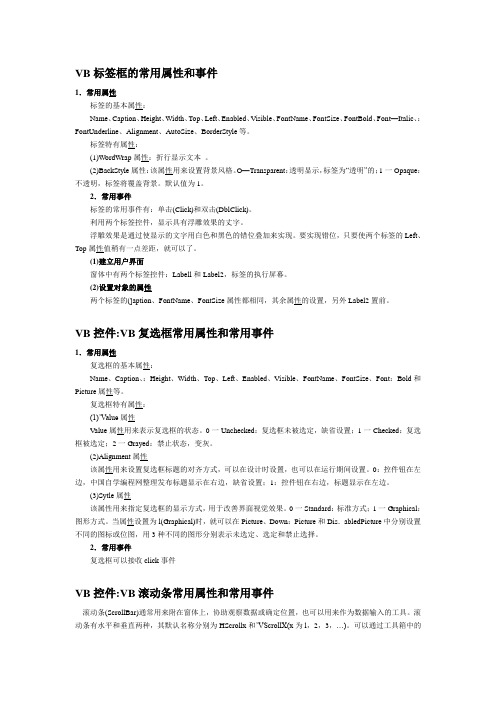
VB标签框的常用属性和事件1.常用属性标签的基本属性:Name、Caption、Height、Width、Top、Left、Enabled、Visible、FontName、FontSize、FontBold、Font—Italic、:FontUnderline、Alignment、AutoSize、BorderStyle等。
标签特有属性:(1)WordWrap属性:折行显示文本。
(2)BackStyle属性:该属性用来设置背景风格。
O—Transparent:透明显示,标签为“透明”的;1一Opaque:不透明,标签将覆盖背景。
默认值为1。
2.常用事件标签的常用事件有:单击(Click)和双击(DblClick)。
利用两个标签控件,显示具有浮雕效果的丈字。
浮雕效果是通过使显示的文字用白色和黑色的错位叠加来实现。
要实现错位,只要使两个标签的Left、Top属性值稍有一点差距,就可以了。
(1)建立用户界面窗体中有两个标签控件:Labell和Label2,标签的执行屏幕。
(2)设置对象的属性两个标签的(]aption、FontName、FontSize属性都相同,其余属性的设置,另外Label2置前。
VB控件:VB复选框常用属性和常用事件1.常用属性复选框的基本属性:Name、Caption、:Height、Width、Top、Left、Enabled、Visible、FontName、FontSize、Font:Bold和Picture属性等。
复选框特有属性:(1)’Value属性Value属性用来表示复选框的状态。
0一Unchecked:复选框未被选定,缺省设置;1一Checked:复选框被选定;2一Grayed:禁止状态,变灰。
(2)Alignment属性该属性用来设置复选框标题的对齐方式,可以在设计时设置,也可以在运行期间设置。
0:控件钮在左边,中国自学编程网整理发布标题显示在右边,缺省设置;1:控件钮在右边,标题显示在左边。
VB列表框常用事件,属性和方法

VB列表框常用事件,属性和方法VB列表框常用事件,属性和方法常用事件列表框接收Click和DblClick事件。
但有时不用编写Click事件过程代码,而是当单击一个命令按钮或发生DblClick事件时,读取’text 属性。
常用方法列表框中的列表项,可以在设计状态通过List属性设置,也可以在程序中用Addhem方法来添加,用RemoveItem方法或Clear方法删除列表项。
(1)Addltem方法格式:列表框.AddItem(项目字符串)[,索引值]功能:AddItem方法把“项目字符串”的文本放到列表框中。
说明:如果省略了“索引值”,则文本被放在列表框的尾部。
可以用“索引值”指定插入在列表框中的位置,表中的项目是从0开始的计数,“索引值”不能大于表中项数ListCount一1。
该方法只能单个地向表中添加项目。
(2)RemoveItem方法格式:列表框.RemoveItem(索引值)功能:该方法用来删除列表框中指定的项目。
说明:该方法从列表框中删除以“索引值”为地址的项目,该方法每次只删除一个项目。
例如:在窗体上建立一个列表框:Listl,两个命令按钮:Commandl、Command2,则用下面的过程可以向列表框添加和删除项目。
Private Sub Commandl_Click()Listl.Addltem”One”,0End SubPrivate Sub Command2_Click()Listl.Removeltem 0End Sub程序分别向列表框中增加和删除项目。
单击命令按钮Commandl,可以把字符串“One”加到列表框Listl的开头;而单击命令按钮Command2,则可删除列表框开头的一项。
(3)Clear方法格式:列表框.Clear功能:该方法用来删除列表框中的全部内容。
说明:执行了Clear方法后,ListCount重新被设置为0。
列表框常用属性1.常用属性列表框的基本属性:Name、Height、width、Top、Left、Enabled、Visible和.Index 等列表框的特有属性:(1)List属性该属性是一个字符数组,存放列表框的项。
VB常用属性、方法、事件

ListCount
用于返回列表框中的项目数量
Selected
取得列表框控件中项目的选择状态
ToolTipText
提示信息
(十一)组合框常用属性(通常,组合框具有文本框和列表框的所有属性)
属性名称
说明
Name
控件名
Style
用于决定组合框的外观
Locked
指定用户是否可以输入文字
Load
加载某个组件
Load组件名
Load frnTest
UnLoad
卸载某个组件
UnLoad组件名
UnLoad frmTest
(二)窗体常用方法
方法名
用途
语法
举例
Show
显示窗体
窗体名.Show ([显示方式],[指定所属窗体])
(1)vbModal(0):模式显示
vbModeless:无模式
frmTest.show vbModal
Remove
删除指定的按钮
工具栏名.Buttons.Remove索引号
tlbTest.Buttons.Remove 2
Clear
删除所有按钮
工具栏名.Buttons.Clear
tlbTest.Buttons.Clear
(五)状态栏常用方法
方法名
用途
语法
举例
Add
动态增加一个面板
状态栏名.Buttons.Add([索引号],[”关键字”],[”文本内容”],[样式],[图片])
frmTest.show vbModeless
Hide
隐藏窗体
窗体名.Hide
frmTest.Hide
VB列表框常用事件和常用方法

常⽤事件 列表框接收Click和DblClick事件。
但有时不⽤编写Click事件过程代码,⽽是当单击⼀个命令按钮或发⽣DblClick事件时,读取’text属性。
常⽤⽅法 列表框中的列表项,可以在设计状态通过List属性设置,也可以在程序中⽤Addhem⽅法来添加,⽤RemoveItem⽅法或Clear⽅法删除列表项。
(1)Addltem⽅法 格式:列表框.AddItem(项⽬字符串)[,索引值] 功能:AddItem⽅法把“项⽬字符串”的⽂本放到列表框中。
说明:如果省略了“索引值”,则⽂本被放在列表框的尾部。
可以⽤“索引值”指定插⼊在列表框中的位置,表中的项⽬是从0开始的计数,“索引值”不能⼤于表中项数ListCount⼀1。
该⽅法只能单个地向表中添加项⽬。
(2)RemoveItem⽅法 格式:列表框.RemoveItem(索引值) 功能:该⽅法⽤来删除列表框中指定的项⽬。
说明:该⽅法从列表框中删除以“索引值”为地址的项⽬,该⽅法每次只删除⼀个项⽬。
例如:在窗体上建⽴⼀个列表框:Listl,两个命令按钮:Commandl、Command2,则⽤下⾯的过程可以向列表框添加和删除项⽬。
Private Sub Commandl_Click() Listl.Addltem”One”,0 End Sub Private Sub Command2_Click() Listl.Removeltem 0 End Sub 程序分别向列表框中增加和删除项⽬。
单击命令按钮Commandl,可以把字符串“One”加到列表框Listl的开头;⽽单击命令按钮Command2,则可删除列表框开头的⼀项。
(3)Clear⽅法 格式:列表框.Clear 功能:该⽅法⽤来删除列表框中的全部内容。
说明:执⾏了Clear⽅法后,ListCount重新被设置为0。
- 1、下载文档前请自行甄别文档内容的完整性,平台不提供额外的编辑、内容补充、找答案等附加服务。
- 2、"仅部分预览"的文档,不可在线预览部分如存在完整性等问题,可反馈申请退款(可完整预览的文档不适用该条件!)。
- 3、如文档侵犯您的权益,请联系客服反馈,我们会尽快为您处理(人工客服工作时间:9:00-18:30)。
返回
Optionbutton控件
Optionbutton(单选框)控件显示一个可 选择的文字或图形提示,是用多个 optionbutton控件可构成单选按钮组,在 一个单选按钮组中只能同时选中一个, 需要是用frame控件对其分组
Vb常见事件
Chick事件 我的军阀生涯 /0/116/
Dblchick事件
Gotfocus事件
Lostfocus事件
Mousemove事件
Chick事件
当在控件上按下并释放鼠标按钮(单击) 时发生该事件,对于form对象,单击空 白区域或无效控件‘ 时发生该事件
示禁止
返回
返回
Lostfocus事件
当对象失去焦点时触发该事件,按下tab 键或单击其他对象,当前对象将失去焦 点,在代码中使用setfocus方法也可改变 焦点
返回
Mousemove事件
在对象范围内移动鼠标发生该事件
Mousemove事件随鼠标指针的移动连续 发生,只要鼠标位置在对象的边界范围 内,该对象就连续发生mousemove事件
返回
Checkbox控件
Checkbox控件称为“选择框”或“复选 框”,提供用户多选择,选择该控件后, 显示选定标记√,可以选择一组checkbox 控件中的一个或多个。
如果需要在checkbox后显示文本,则设
置caption属性。Value属性用于确定控件
的状态,ቤተ መጻሕፍቲ ባይዱ表示选定,0表示未选定,2表
如果在 Click事件中有代码,将不触发 Dlbclick事件,因为在两个事件中首先触 发click事件,并屏蔽Dlbclick事件
返回
Dblclick事件
当双击对象是,触发该事件,对于窗体, 当双击禁用控件或窗体的空白区域时, 该事件发生
我的军阀生涯 /0/116/
返回
Vb常用控件
Commandbutton控件 Textbox控件 Label控件 Picturebox控件 Frame控件 Optionbutton控件 Checkbox控件
Frame控件
Frame控件是一个容器控件,它可以为控 件提供可标识的分组。Frame可以在功能 上进一步分割一个窗体,主要与 optionbutton控件一起使用
如果程序中有在click事件中处理的代码, 则dlbclick事件将永远也不会触发
返回
Gotfocus事件
当对象获得焦点时发生该事件,为获得 焦点,用户可以通过tab切换或单击对象 等操作或在代码中用setfocus方法设置焦 点
只有当控件的enabled和visible属性均设 置为true时,方可接收焦点,才会发生该 事件
